
În acest material, vom descrie modul de configurare a imprimantei astfel încât să devină disponibil public în rețea de la un computer personal la Windows 7. Abilitatea de a utiliza fișiere de rețea va fi, de asemenea, luată în considerare.
După ce ați făcut pașii de mai sus, veți face semnături digitale și echipamente de imprimare disponibile publicului pentru utilizatorii conectați la rețea. Următorul pas va deschide accesul la echipamente specifice tipărite.
Accesul comun al imprimantei
- Mergem la "Start" și introduceți "dispozitive și imprimante".
- Porniți alegerea cu privire la echipamentul de imprimare necesar, mergem la proprietățile imprimantei.
- Treceți la "acces".
- Observăm "Partajarea acestei imprimante", faceți clic pe "Aplicați" și apoi "OK".
- După ce pașii au fost efectuate, imprimanta a început să fie marcată cu o mică pictogramă care indică faptul că acest echipament de tipărire este disponibil în rețea.
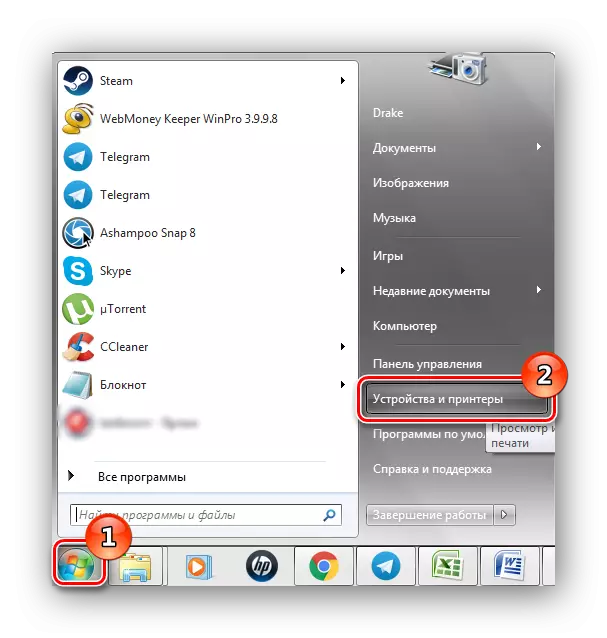
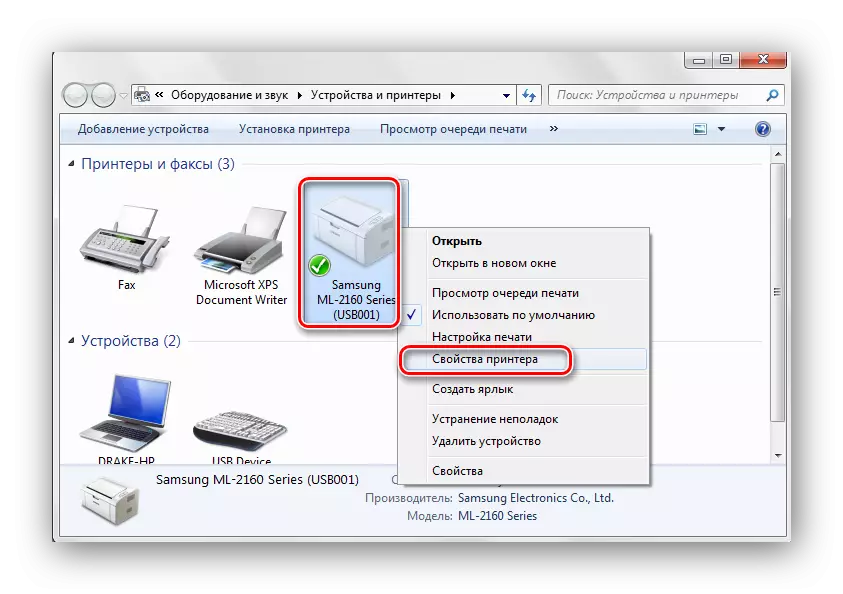
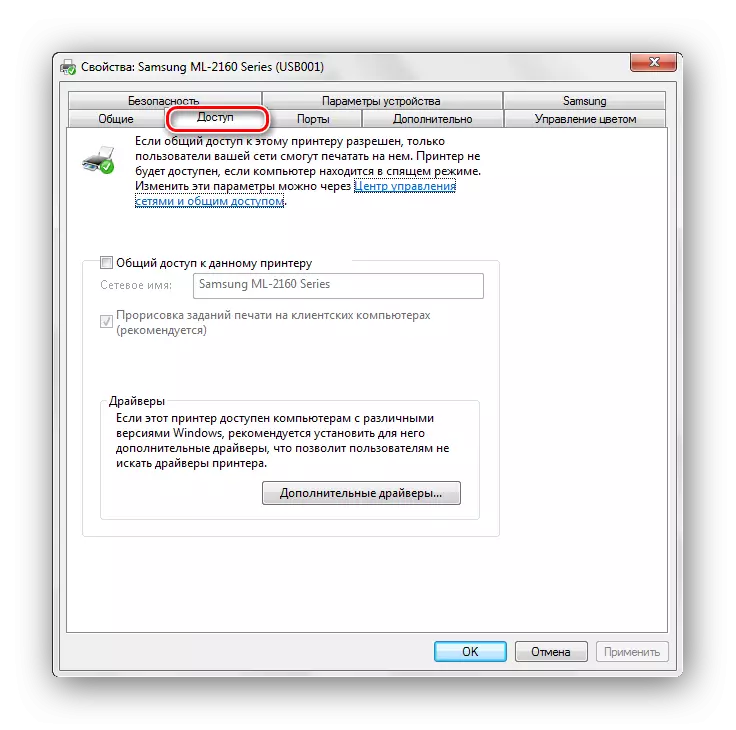
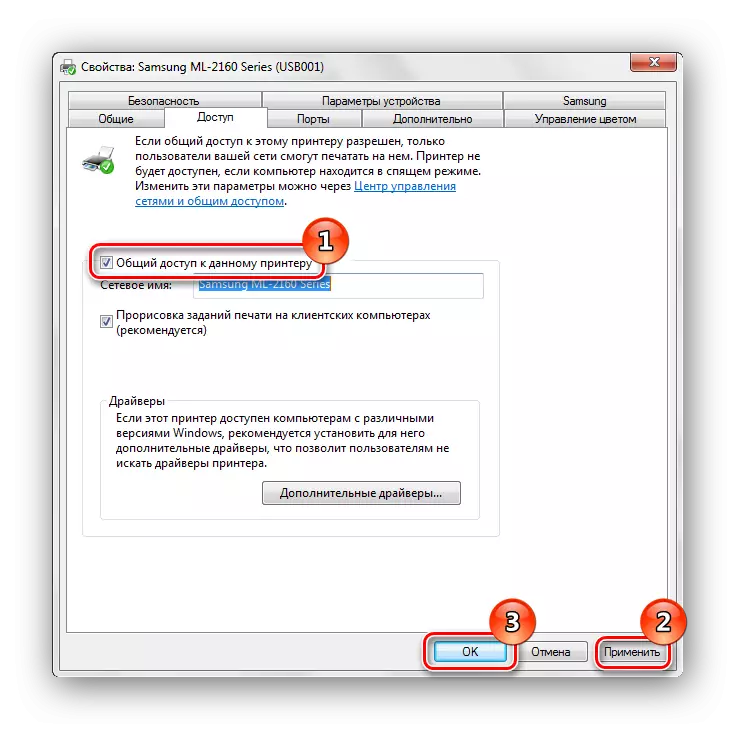
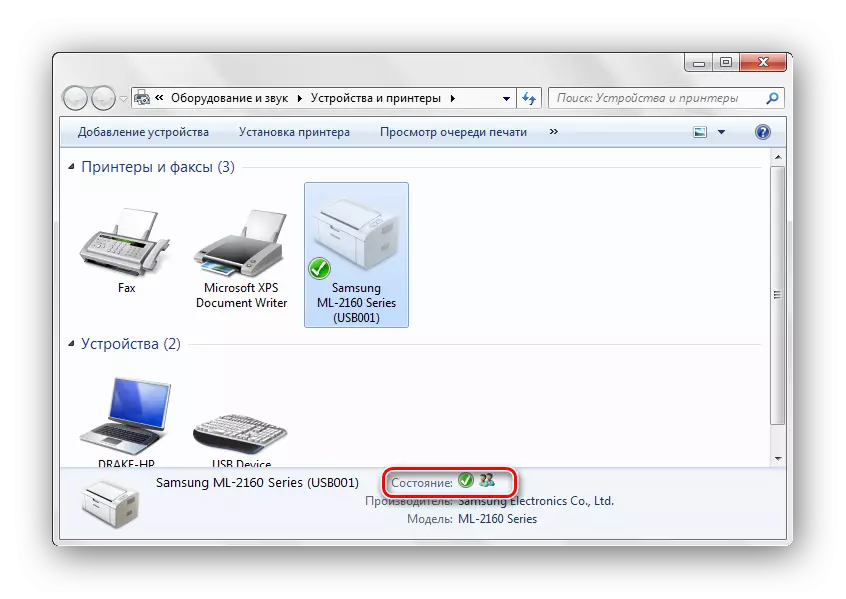
Asta-i tot, după ce ați terminat pași simpli, puteți permite accesul general la imprimantă în Windows 7. Nu uitați de siguranța rețelei dvs. și utilizați un bun antivirus. De asemenea, includeți firewall-ul.
